Como adicionar / remover / alterar o layout do teclado no Windows 11
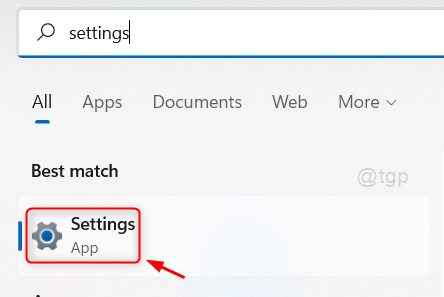
- 3377
- 848
- Loren Botsford
O sistema operacional Windows 11 fornece um recurso que permite aos usuários adicionar seu idioma regional em seu sistema. Eles podem adicionar não apenas o idioma, mas também o layout do teclado que pode ser muito conveniente para os usuários digitar qualquer coisa sem esforço. Windows 11 por padrão vem com inglês (Estados Unidos), mas você pode adicionar ou remover qualquer outro idioma e seu layout do teclado a qualquer momento. Neste artigo, vamos mostrar como você pode alterar ou adicionar ou remover o layout do teclado no Windows 11.
Índice
- Como adicionar linguagem e layout do teclado no Windows 11
- Como remover o layout do teclado no Windows 11 PC
- Como alterar o layout do idioma e do teclado no Windows 11
Como adicionar linguagem e layout do teclado no Windows 11
Passo 1: Imprensa Ganhar Chave no seu teclado e digite configurações.
Passo 2: Clique em Configurações aplicativo dos resultados da pesquisa como mostrado abaixo.
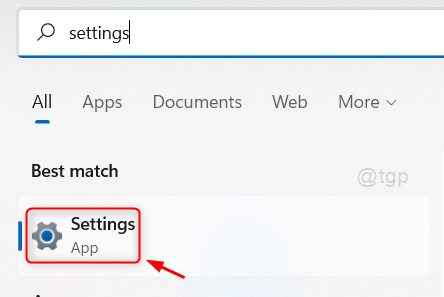
etapa 3: Primeiro, vá para Tempo e idioma no lado esquerdo da janela.
Passo 4: Depois de clicar Tempo e idioma, Clique em Idioma e região no lado direito, como mostrado no abaixo.
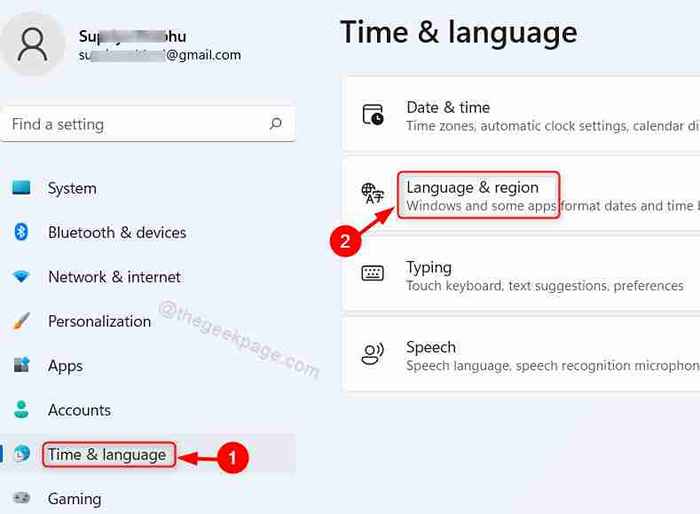
Etapa 5: Clique em Adicione um idioma botão na opção de idiomas preferidos.
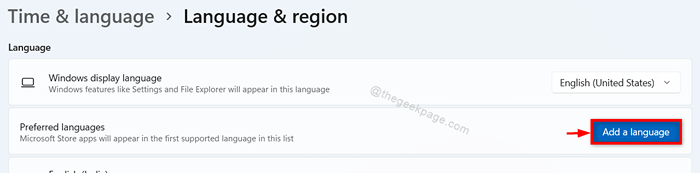
Etapa 6: Clique na barra de pesquisa e no nome do idioma (por exemplo: hindi) de sua escolha para escolher um idioma para instalar.
Em seguida, selecione o idioma que aparece nos resultados de pesquisa nele, como mostrado na imagem abaixo.
Para continuar, clique Próximo.
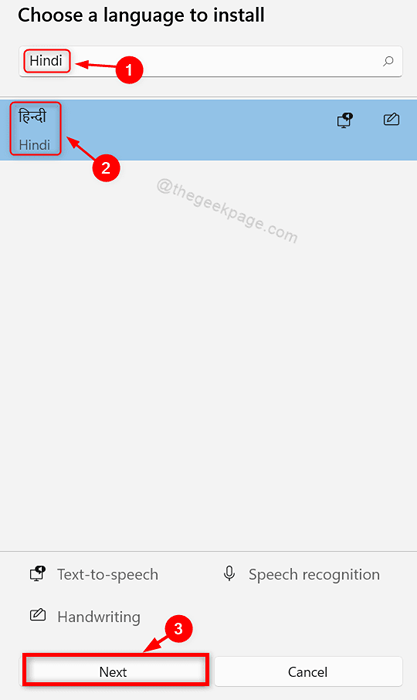
Etapa 7: Então clique Instalar botão para começar a instalar o novo idioma, como mostrado abaixo.
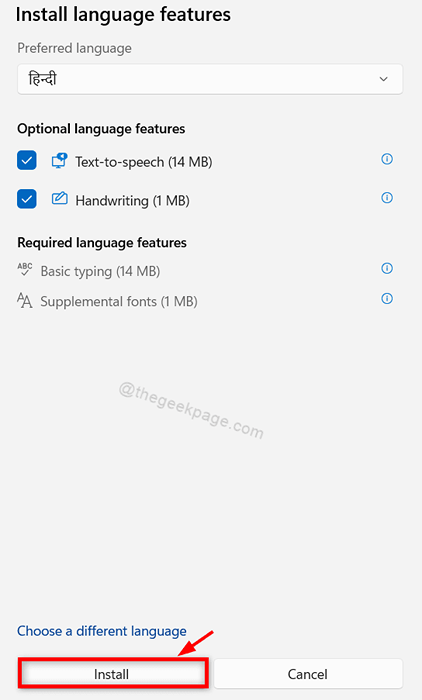
Então você verá que o novo idioma está instalado no seu sistema e listado nos idiomas existentes no sistema.
Etapa 8: Clique em Mostrar mais botão (.. ) como mostrado na captura de tela fornecida.

Etapa 9: Clique em Opções de idioma Da lista, como mostrado abaixo.
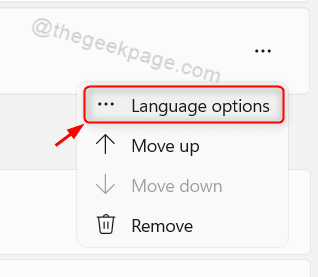
Etapa 10: Clique em Adicione um teclado botão como mostrado.
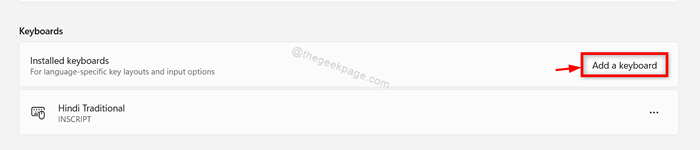
Etapa 11: Selecione qualquer uma nas opções de layout, como mostrado abaixo.
OBSERVAÇÃO:- Um layout entre eles será selecionado por padrão e você poderá alterá-lo selecionando alguma outra opção da lista.
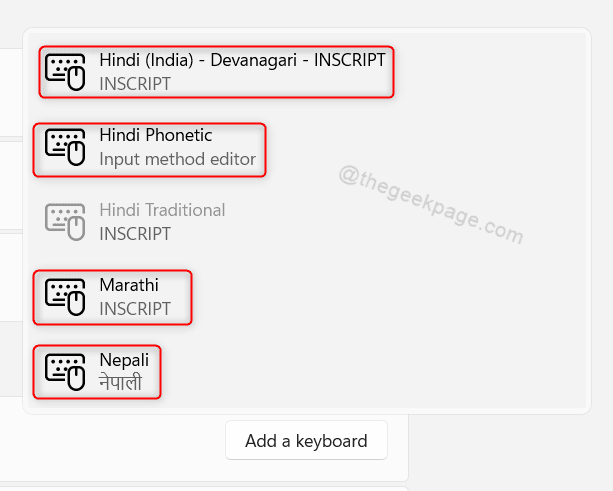
Dessa forma, você pode adicionar um novo idioma e também selecionar o padrão de layout do teclado para esse idioma de sua escolha em seu sistema.
Como remover o layout do teclado no Windows 11 PC
Passo 1: Imprensa Win + i Chaves juntas no seu teclado.
Passo 2: Clique em Tempo e idioma no lado esquerdo da janela.
etapa 3: Então clique Idioma e região no lado direito, como mostrado abaixo.
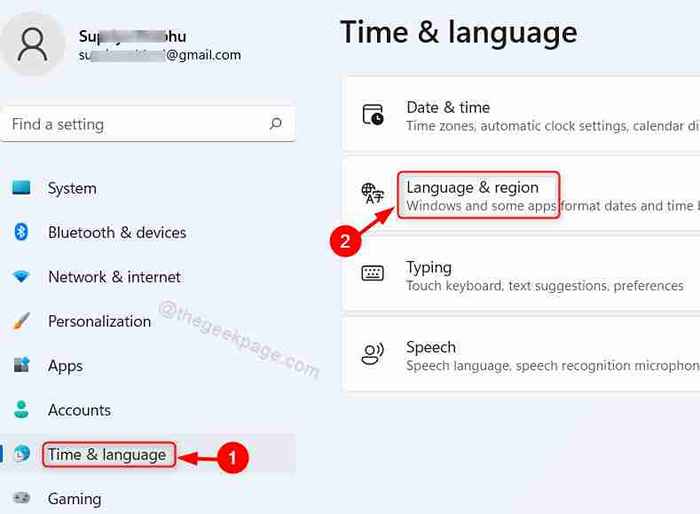
Passo 4: Clique em Mostrar mais opções ( .. ) no idioma cujo layout do teclado você deseja remover.
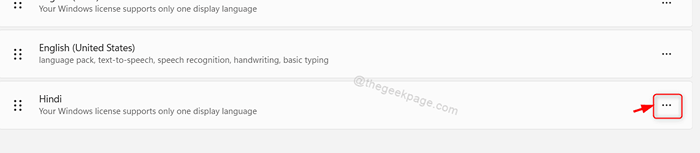
Etapa 5: Então clique Opções de idioma na lista.
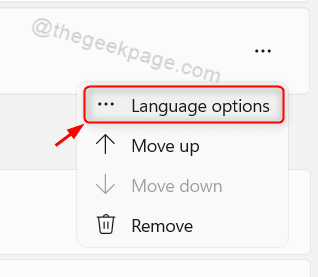
Etapa 6: Clique em Mostrar mais opções (.. ) e então, clique em Remover do menu suspenso.
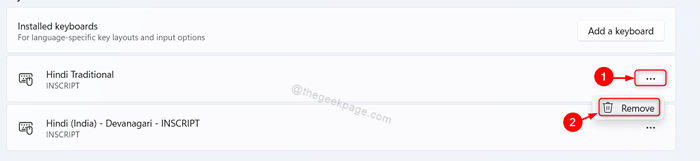
Agora você pode ver que o layout do teclado selecionado foi removido do seu sistema e ele não será mais exibido na página Language & Region.
Espero que isso tenha sido útil.
Como alterar o layout do idioma e do teclado no Windows 11
Passo 1: Clique em ícone do idioma exibido na barra de tarefas, como mostrado abaixo.
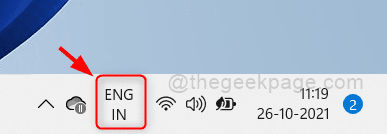
Passo 2: Clique em qualquer outro na lista de idiomas instalados no seu sistema na lista que aparece.
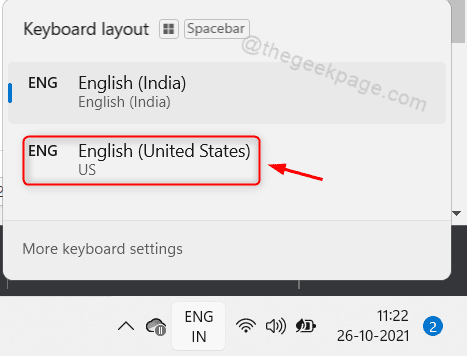
Dessa forma, você pode escolher qualquer outro idioma instalado em seu sistema.
OBSERVAÇÃO:- Você pode segurar janelas tecla e pressione Barra de espaço Chave no seu teclado até selecionar o idioma da lista.
É isso pessoal.
Espero que você tenha encontrado este artigo informativo e informe -nos comentando abaixo.
Obrigado pela leitura!
- « Como desativar o som da tecla alternação no Windows 11 3 Métodos
- Corrigir seu aplicativo de telefone não está funcionando no Windows 11 »

